Nếu bạn đang muốn gửi file hoặc thư mục cho một người nào đó qua tin nhắn zalo mà chưa biết cách thực hiện cụ thể thế nào. Đừng lo vì chúng tôi sẽ chia sẻ đầy đủ thao tác cách gửi file qua zalo cực đơn giản và tiện lợi.

Cách gửi file qua zalo trên máy tính
Cách gửi file qua Zalo siêu đơn giản
Cách 1: Thực hiện truyền File qua máy tính
Hướng dẫn nhanh
Đầu tiên bạn Đăng nhập Zalo trên máy tính > Mở cuộc trò chuyện > Nhấn vào biểu tượng đính kèm file
– Gửi tập tin: Nhấn Chọn tập tin > Lựa chọn file, tập tin > Rồi nhấn Open.
– Gửi thư mục: Nhấn Chọn thư mục > Chọn thư mục muốn gửi > Và nhấn Select Folder.
Hướng dẫn chi tiết
Bước 1: Đầu tiên bạn hãy mở ứng dụng Zalo trên máy tính hoặc Zalo web và tiến hành đăng nhập tài khoản.
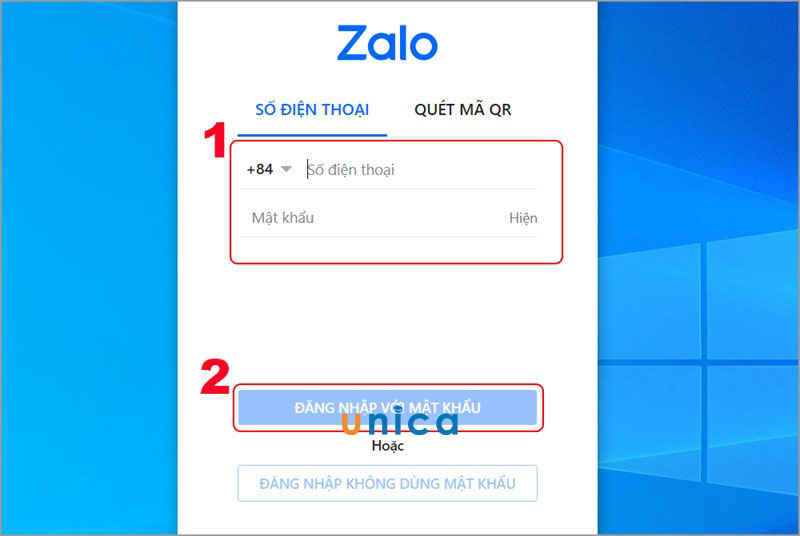
Đăng nhập tài khoản
>> Xem thêm: Hướng dẫn cách gửi file word qua gmail chỉ mất 10 giây
Bước 2: Mở cuộc trò chuyện bạn cần gửi file, sau đó tiến hành chia sẻ tập tin và thư mục.
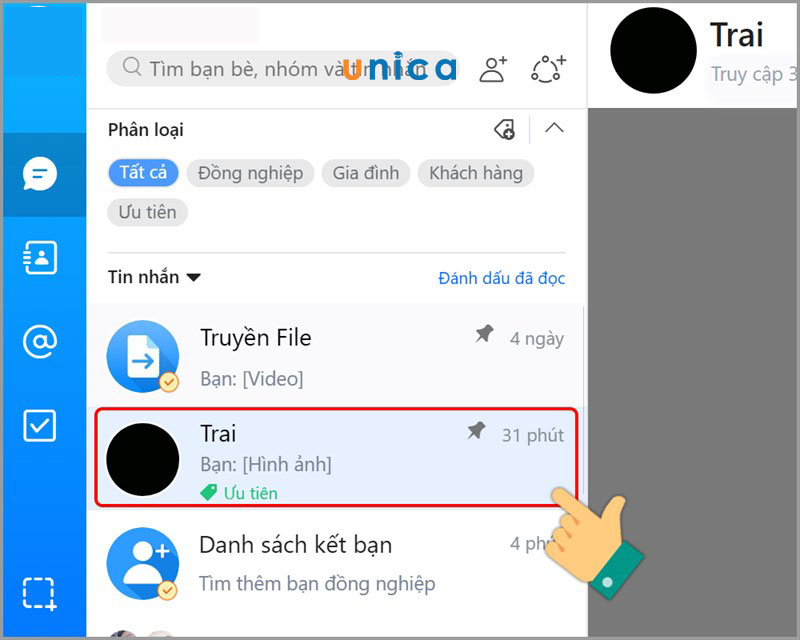
Chia sẻ tập tin
Bước 3: Tiếp theo nhấn vào biểu tượng đính kèm file.

Biểu tượng đính kèm file
Bước 4: Tùy thuộc vào mục đích mà bạn chọn gửi file hay thư mục.
Để gửi file hoặc tập tin, bạn hãy nhấn vào Chọn file.
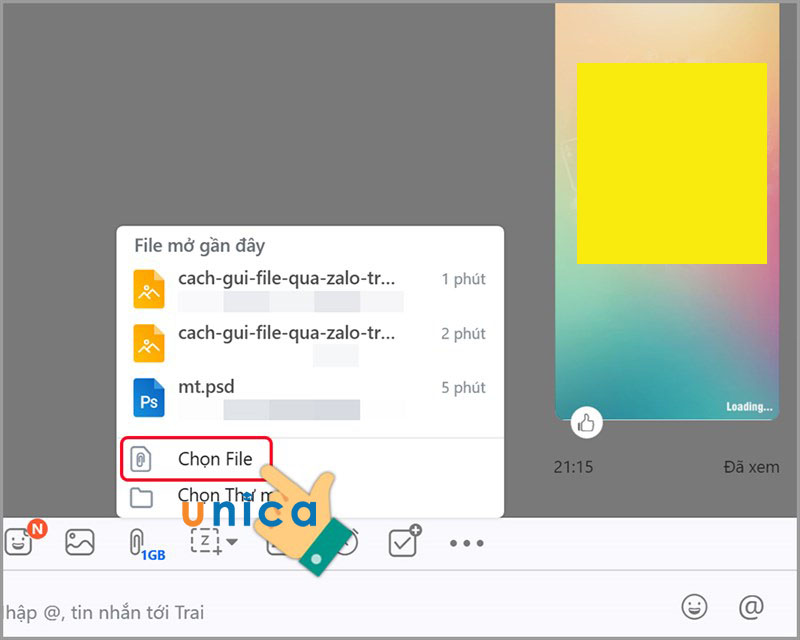
Chọn file
Chọn file, tệp tin mà bạn muốn gửi. Bạn có thể chọn nhiều file, tập tin để gửi > Sau đó nhấn Open.
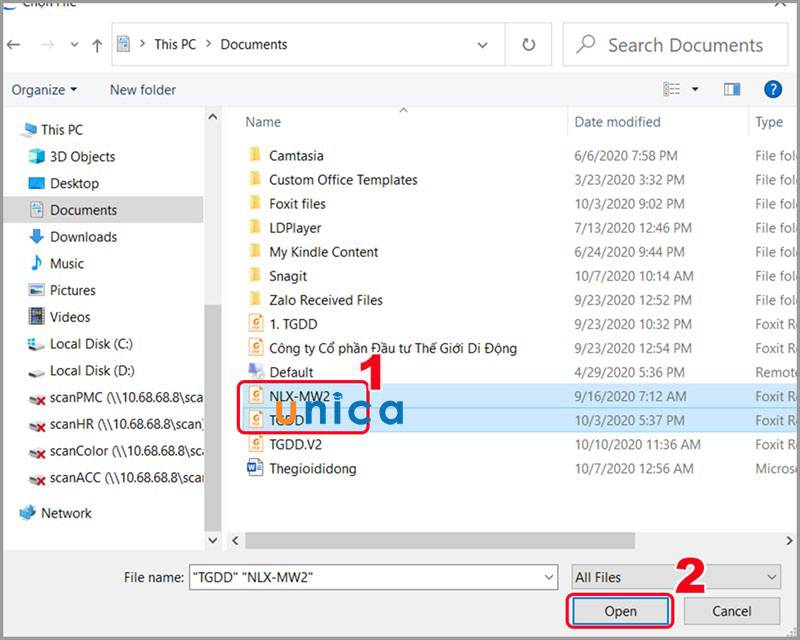
Nhấn Open
File của bạn lúc này sẽ được gửi đi rất nhanh chóng.
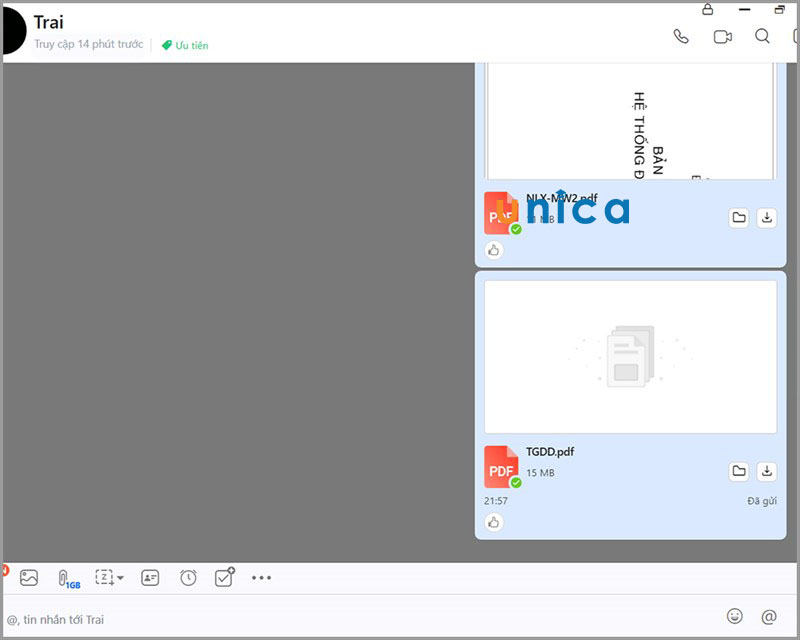
File được gửi đi
Để gửi cả thư mục, thì bạn hãy nhấn vào Chọn Thư mục.
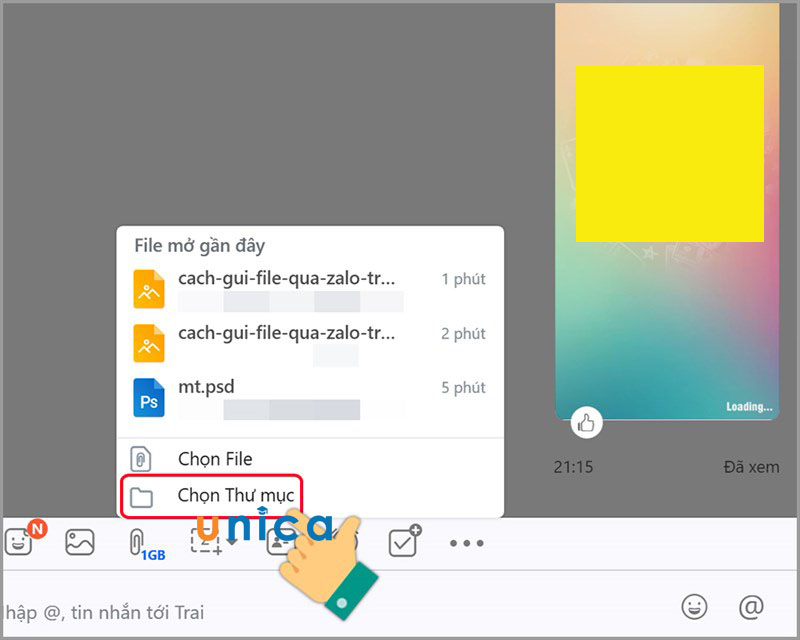
Chọn Thư mục
Chọn thư mục bạn muốn gửi > Cuối cùng nhấn Select Folder. Vậy là bạn đã hoàn thành cách gửi word qua zalo.
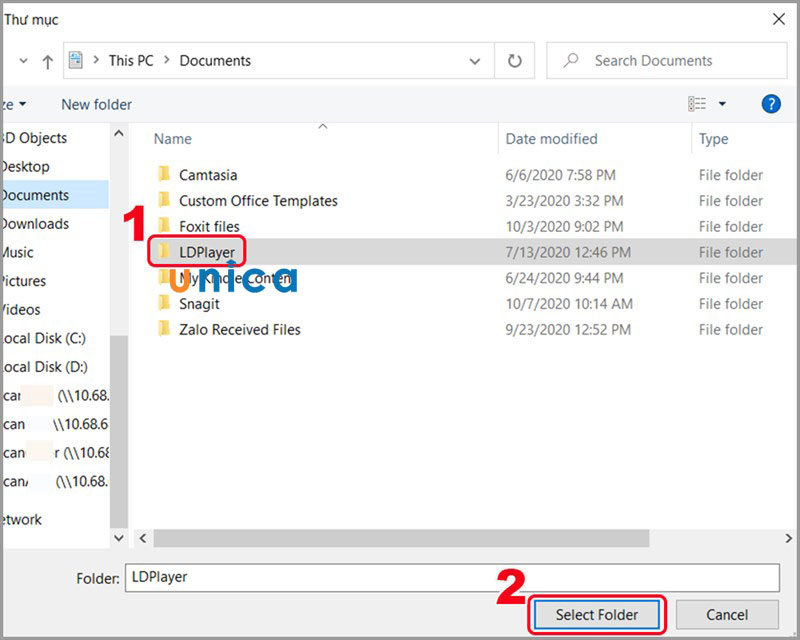
Nhấn Select Folder
Thư mục của bạn sẽ được gửi đi ngay lập tức.
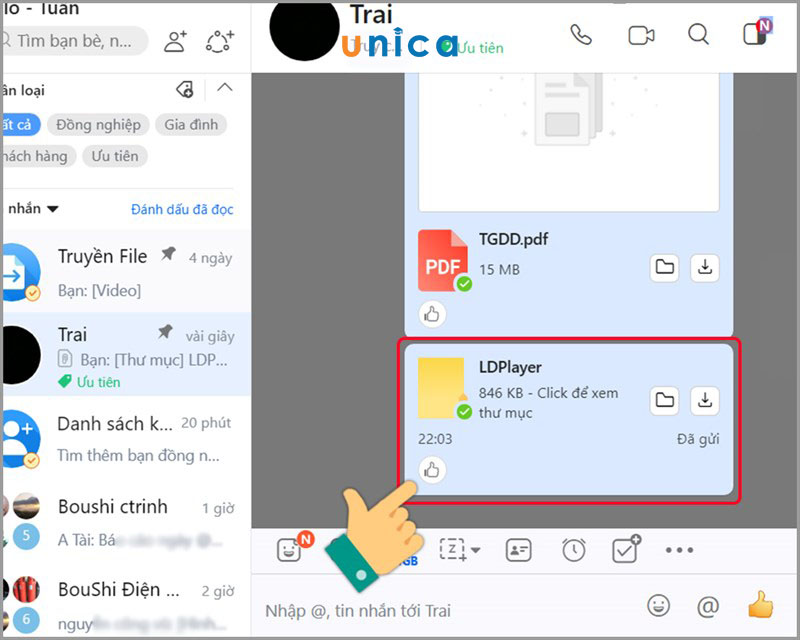
Hoàn thành
Cách gửi file qua Zalo trên ứng dụng điện thoại
Hướng dẫn nhanh
Mở ứng dụng Zalo trên điện thoại > Tiếp theo mở cuộc trò chuyện > Nhấn vào biểu tượng ba chấm > Chọn Tài liệu > Nhấn chọn tài liệu > Nhấn mục Chọn.
Hướng dẫn chi tiết
Bước 1: Bạn hãy vào ứng dụng Zalo ở trên điện thoại.
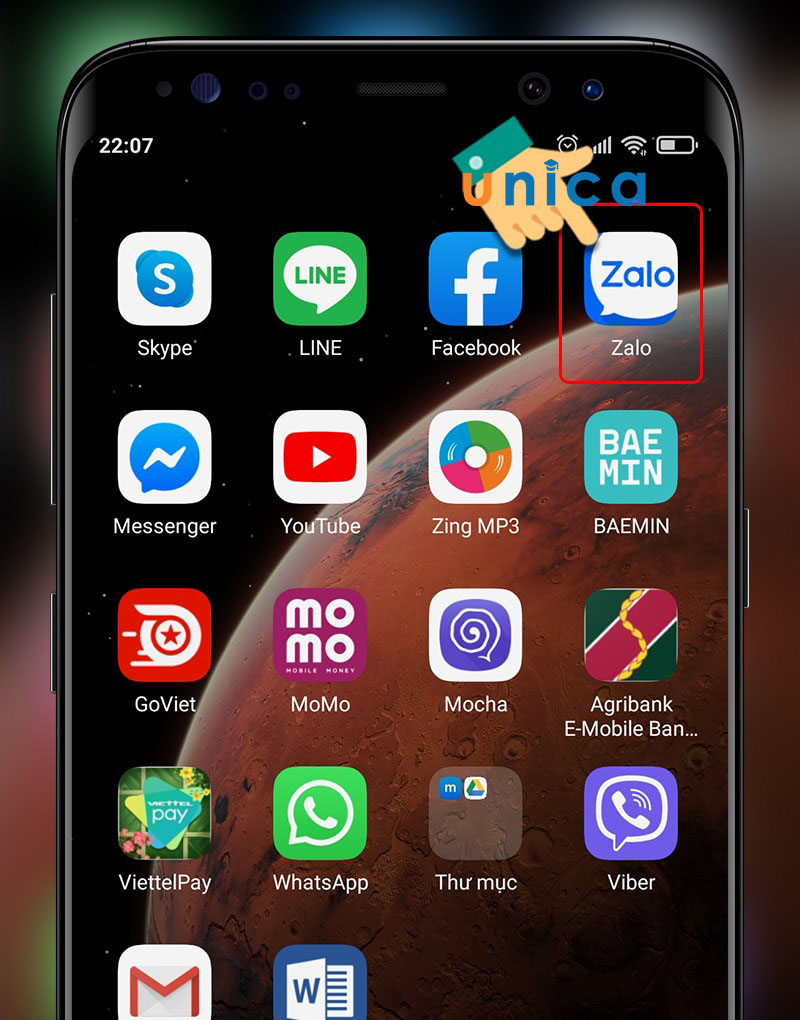
Mở ứng dụng Zalo
Bước 2: Mở cuộc trò chuyện mà bạn cần gửi file.
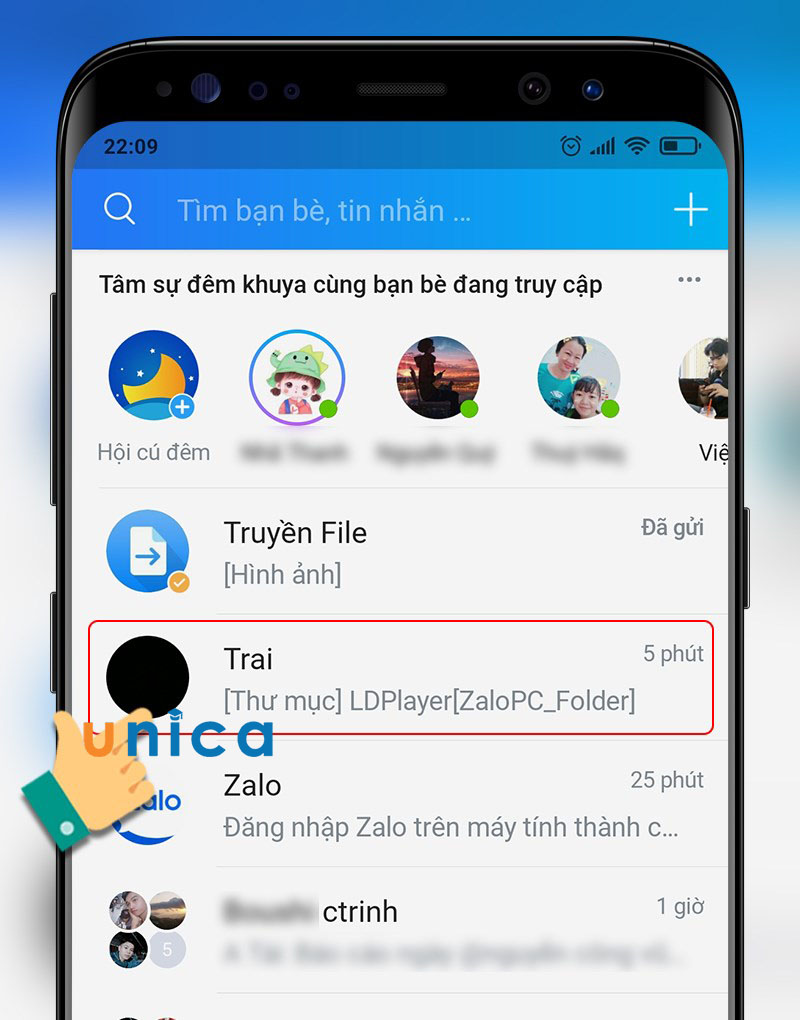
Mở cuộc trò chuyện
Bước 3: Tại cuộc trò chuyện, sau đó bấm vào biểu tượng ba chấm.
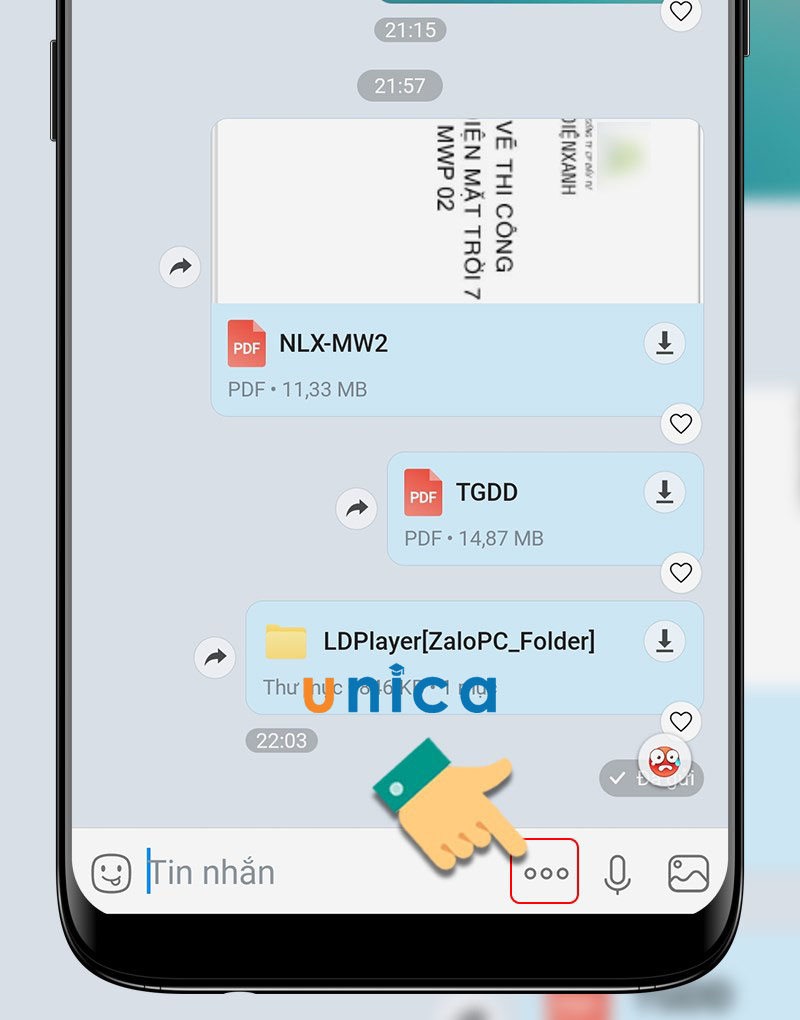
Biểu tượng ba chấm
Bước 4: Chọn mục Tài liệu.
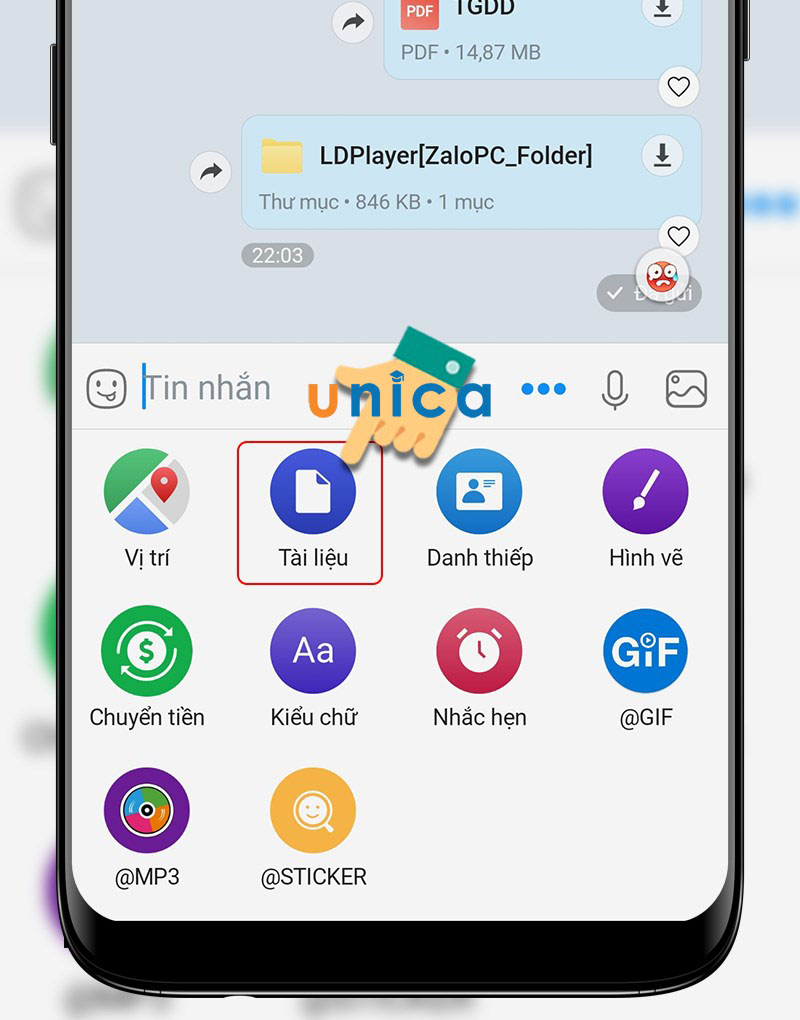
Chọn tài liệu
Bước 5: Chọn tài liệu bạn muốn gửi, bạn có thể chọn lựa nhiều file cùng một lúc > Nhấn Chọn.
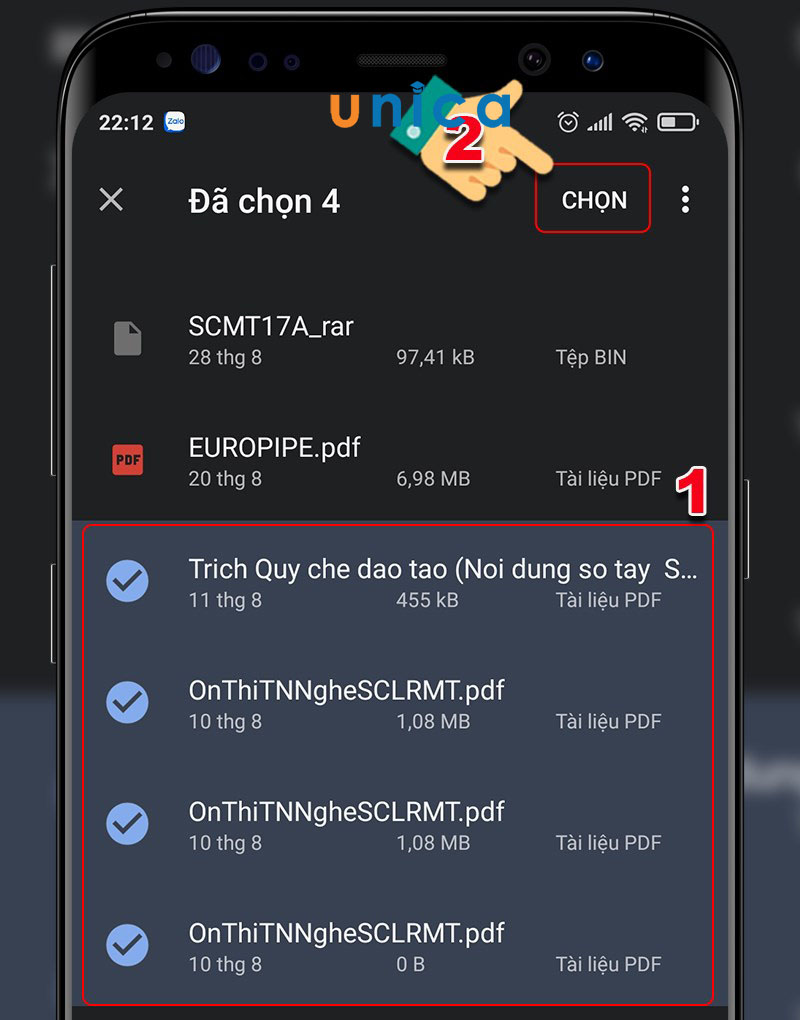
Nhấn Chọn
Tài liệu của bạn sau đó sẽ được gửi ngay lập tức.
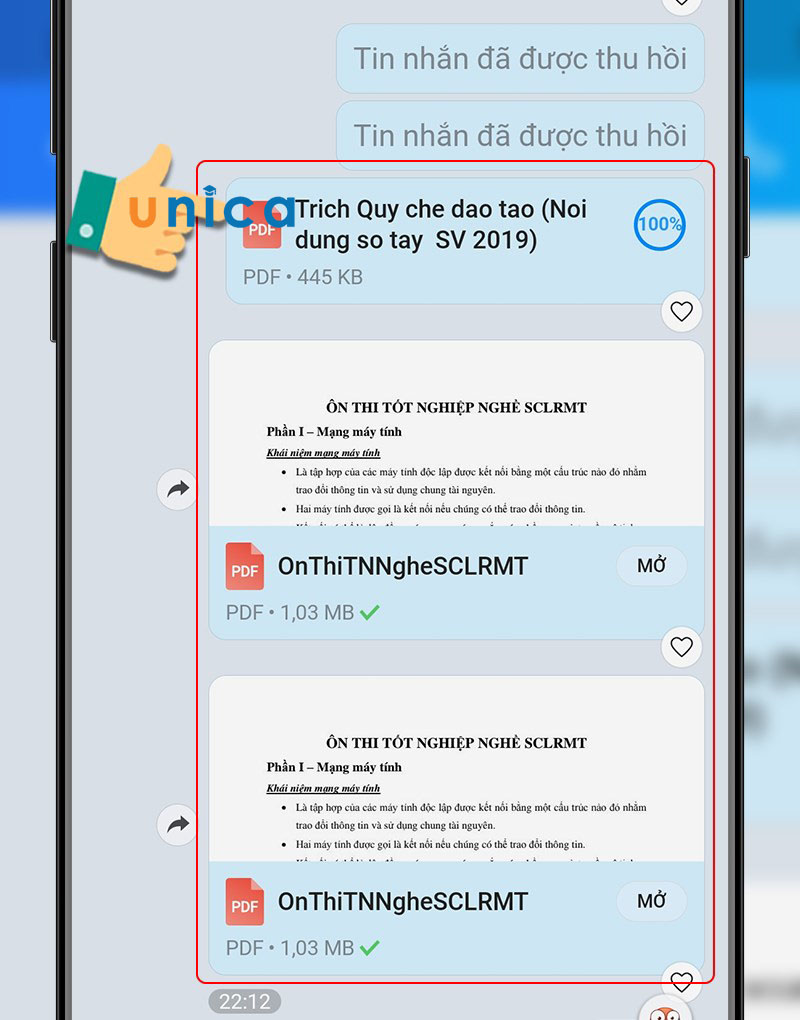
Kết quả hoàn thành
>> Xem thêm: Hướng dẫn cách chèn Video vào Word chỉ mất 5 giây
Dùng tính năng “Gửi thư mục” qua Zalo PC
Nhấn vào biểu tượng File ở cửa sổ trò chuyện
Bước 1: Mở ứng dụng và bắt đầu đăng nhập vào tài khoản Zalo của bạn
Bước 2: Chuyển hướng đến cửa sổ trò chuyện với người bạn cần gửi File >> Bấm vào biểu tượng Tệp ở phía trên khung chat >> Sau đó bấm Chọn thư mục
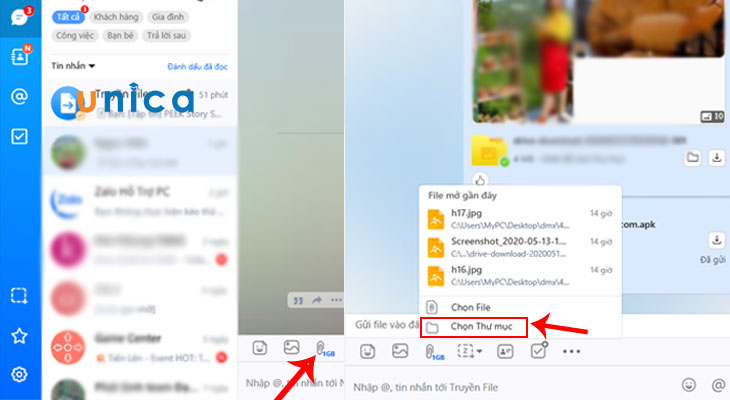
Chọn thư mục
Bước 3: Lúc này, màn hình hiển thị danh sách các thư mục của bạn >> Tìm đến thư mục bạn cần gửi đi >> Chọn đến Select Folder

Select Folder
Lúc này thư mục của bạn sẽ tự động nén lại và gửi đi thành công.
Kéo và thả thư mục vào khu vực trò chuyện
Bước 1: Mở cửa sổ trò chuyện với người mà bạn cần gửi File.
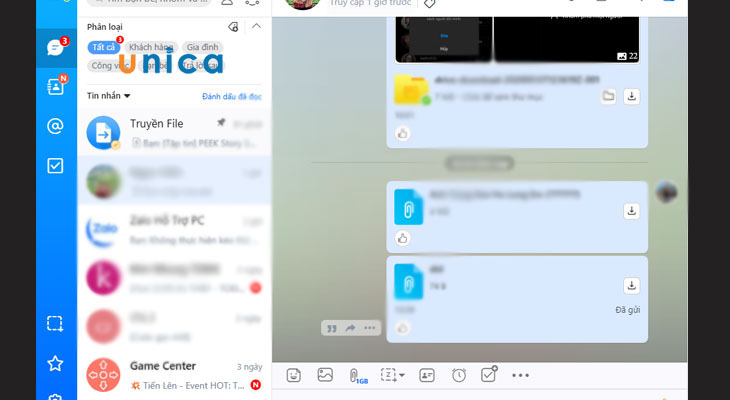
Mở cửa sổ trò chuyện
Bước 2: Click chuột vào biểu tượng Tệp ở phía trên khung chat >> Nhấn Chọn thư mục.
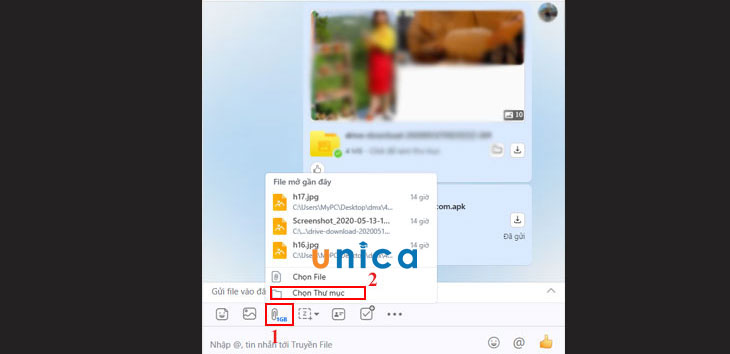
Chọn thư mục
Bước 3: Khi Cửa sổ Chọn thư mục hiện ra >> Tiếp theo tìm đến thư mục cần gửi >> Click chuột đến thư mục và kéo thư mục đó vào màn hình cửa sổ trò chuyện rồi thả chuột, thư mục sẽ được gửi đi ngay lập tức.
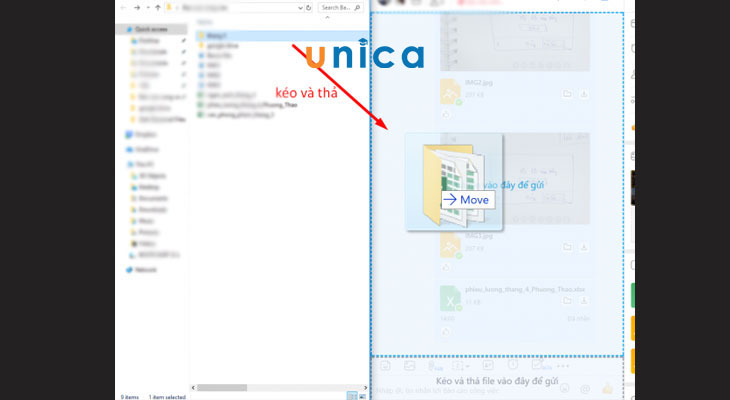
Gửi thư mục
Lưu ý: Nếu bạn muốn xem trước để chắc chắn mình chọn đúng thư mục cần gửi, bạn thực hiện kéo và thả thư mục xuống phần nội dung chat. Bạn sẽ xác nhận xem đã đúng với thư mục cần gửi chưa, rồi bấm gửi.
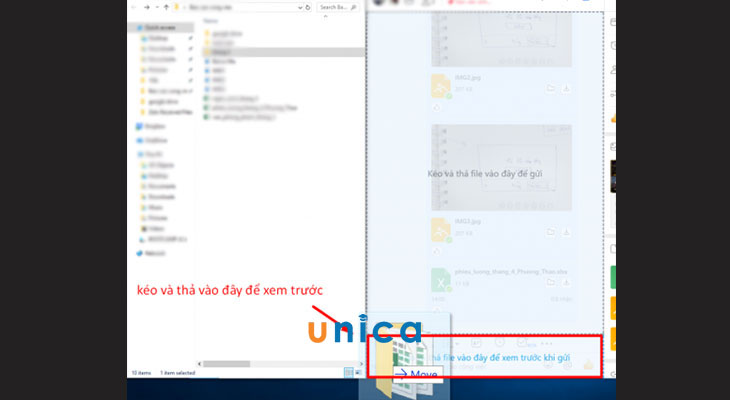
Kéo và thả thư mục
Như vậy là xong với vài thao tác cực kỳ đơn gian và nhanh chóng bạn để bạn thực hiện gửi thư mục đi. Nếu bạn muốn xem chi tiết các trong thư mục vừa gửi >> Hãy nhấn chọn vào file thư mục vừa gửi >> Chi tiết các file trong thư mục đều sẽ được hiển thị ở bên phải cửa sổ trò chuyện.
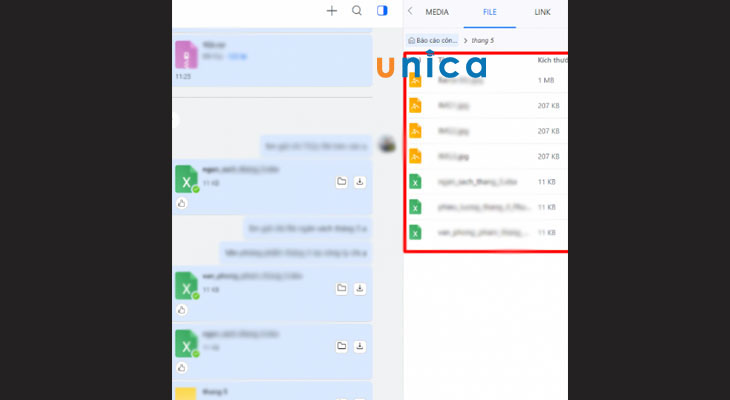
Chọn vào file thư mục
Tổng kết
Hy vọng rằng với cách gửi file word qua zalo trên máy tính và điện thoại này được chúng tôi giới thiệu cụ thể các bạn có thể dễ dàng thực hiện hiện nhanh chóng. Ngoài ra bạn cũng có thể tham khảo thêm các khóa học word của Unica nhé.
Tags: Word
